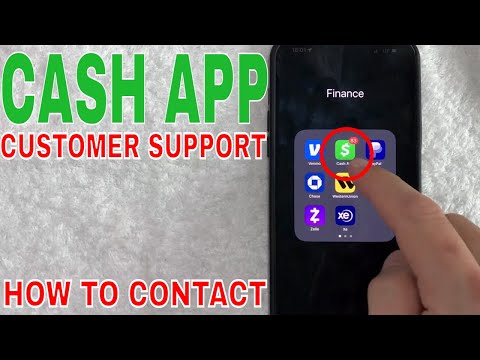अपने एंड्रॉइड डिवाइस का वॉल्यूम बढ़ाने का सबसे आसान तरीका वॉल्यूम बटन का उपयोग करना है, जो आमतौर पर फोन के दाईं ओर होते हैं, या हेडफ़ोन या बाहरी स्पीकर का उपयोग करते हैं। ध्वनि की गुणवत्ता में सुधार और वॉल्यूम को अधिकतम करने के लिए आप Google Play Store पर कुछ ऐप्स का चयन और डाउनलोड भी कर सकते हैं।
कदम
विधि 1: 2 में से: सिस्टम सेटिंग्स को समायोजित करना

चरण 1. सुनिश्चित करें कि स्पीकर मफल नहीं हैं।
ध्वनि को मफल करने वाले स्पीकर पर धूल और गंदगी को साफ करें। लाउडस्पीकर के अलावा आप हेडफोन भी लगा सकते हैं।

चरण 2. डिवाइस को अनलॉक करें, फिर वॉल्यूम कुंजी को ऊपर दबाएं।
एंड्रॉइड फोन पर वॉल्यूम बढ़ाने के लिए, हार्डवेयर बटन का उपयोग करें जो आमतौर पर किनारे पर होते हैं। डिवाइस चालू करें, फिर वॉल्यूम बटन को तब तक दबाएं जब तक कि डिस्प्ले बार अपने अधिकतम स्तर तक न पहुंच जाए।
एक विस्तार योग्य पॉपअप ध्वनि मेनू अस्थायी रूप से खुल जाएगा।

चरण 3. डिवाइस पर "सेटिंग" ऐप खोलें।
अन्य वॉल्यूम सेटिंग्स सेटिंग्स मेनू में हैं। मेनू विकल्प खुलने तक स्क्रीन के शीर्ष को नीचे खींचें। फिर, मेनू के ऊपरी-दाएँ कोने में गियर-जैसे आइकन पर टैप करें।
या, ऐप्स के माध्यम से सेटिंग मेनू खोलें। सेटिंग्स मेनू आइकन एक गियर जैसा दिखता है।

चरण 4. "ध्वनि और अधिसूचना" चुनें।
इस मेन्यू में आप नोटिफिकेशन वॉल्यूम, सिस्टम साउंड, रिंगटोन और मीडिया को अलग-अलग बदल सकते हैं। स्लाइडर को तब तक खींचें जब तक कि वह अधिकतम वॉल्यूम स्तर तक नहीं पहुंच जाता है, इसे ऊपर या दाईं ओर खिसका कर।

चरण 5. सभी अनावश्यक एप्लिकेशन बंद करें।
ध्यान देने वाली महत्वपूर्ण बात यह है कि एंड्रॉइड डिवाइस अनिवार्य रूप से मिनी कंप्यूटर हैं इसलिए डेटा को प्रोसेस करने की क्षमता भी सीमित है। बैकग्राउंड में ढेर सारे ऐप्स चलाने से डिवाइस की स्पीड धीमी हो सकती है क्योंकि ऐप्स को खुला रखने के लिए फोन को प्रोसेसिंग पावर का इस्तेमाल करना पड़ता है।
आप अधिकांश Android उपकरणों पर होम बटन दबाकर ऐसा कर सकते हैं। आप इस कार्य को करने के लिए Play Store (जैसे टास्क-किलर) से एक ऐप का भी उपयोग कर सकते हैं।
विधि २ का २: वॉल्यूम ऐप डाउनलोड करना

चरण 1. Google Play पर वॉल्यूम या इक्वलाइज़र ऐप देखें।
यदि डिवाइस का डिफॉल्ट वॉल्यूम संतोषजनक नहीं है, तो आप अपने फोन पर वॉल्यूम प्रतिबंध को दूर करने के लिए प्ले स्टोर में एक एप्लिकेशन का उपयोग कर सकते हैं, जैसे वॉल्यूम +। आप "स्लाइडर विजेट" और "ऑडियो मैनेजर" का भी उपयोग कर सकते हैं क्योंकि "वॉल्यूम +" का उपयोग केवल संगीत के लिए किया जा सकता है।
- वाइपर ऑडियो द्वारा बनाए गए "viper2android" जैसे डीएसपी मोड डाउनलोड करें। वाइपर का उपयोग डिवाइस निर्माता द्वारा निर्धारित सीमा से परे ऑडियो वॉल्यूम बढ़ाने के लिए किया जा सकता है, और ग्राफिक इक्वलाइज़र और बास बूस्ट जैसी कई अन्य सुविधाएँ प्रदान करता है।
- इक्वलाइज़र प्रोग्राम के उदाहरणों में "पावर amp" और "इक्वलाइज़र म्यूजिक प्लेयर बूस्टर" शामिल हैं। दोनों इक्वलाइज़र हैं इसलिए आप अपने डिवाइस पर संगीत की मात्रा या आवृत्ति को बदल सकते हैं।

चरण 2. वॉल्यूम ऐप डाउनलोड करें, फिर इसकी सेटिंग खोलें।
ऐप को Amazon App Store या Google Play पर देखें। एक बार जब आप इसे इंस्टॉल कर लेते हैं, तो ऐप चलाएं और स्पीकर सेटिंग्स पर टैप करें। इसे "लाभ" नाम दिया जा सकता है।
नियम और शर्तें स्वीकार करें। ऐसे कई विकल्प हैं जो आप "स्पीकर सेटिंग्स" अनुभाग में ऑडियो वॉल्यूम बढ़ाने के लिए कर सकते हैं।

चरण 3. वॉल्यूम स्लाइडर को समायोजित करें।
स्पीकर संशोधन पर टैप करें, और वॉल्यूम को इच्छानुसार समायोजित करें। वॉल्यूम को तुरंत अधिकतम तक न बढ़ाएं क्योंकि यह स्पीकर को नुकसान पहुंचा सकता है। वॉल्यूम को डिवाइस के अधिकतम वॉल्यूम से थोड़ा ऊपर बढ़ाएं। लंबे समय तक वॉल्यूम को बहुत अधिक बढ़ाने से फोन के स्पीकर खराब हो सकते हैं।
इसके अलावा, बहुत अधिक सेटिंग्स वॉल्यूम को "संतृप्त" (संतृप्त) बना सकती हैं। एक और स्क्रीन दिखाई देगी जहां आप अपने फोन पर अधिकतम वॉल्यूम को "रीप्रोग्राम" कर सकते हैं।

चरण 4. एक एम्पलीफायर खरीदें।
यदि आप अभी भी संतुष्ट नहीं हैं और फिर भी वॉल्यूम बढ़ाना चाहते हैं, तो आप एक एम्पलीफायर (बूस्टारू की तरह) खरीद सकते हैं जो आपके डिवाइस के हेडफोन जैक में प्लग करता है। यह मोटरसाइकिलों पर लाउडस्पीकरों के लिए एकदम सही है, या जब आप उच्च वॉल्यूम बनाए रखते हुए ऑडियो जैक में कई एक्सेसरीज़ प्लग करना चाहते हैं।

चरण 5. कंप्यूटर का उपयोग करके फ़ाइल की गुणवत्ता में सुधार करें।
USB केबल, SD कार्ड या अन्य डिवाइस का उपयोग करके ऑडियो फ़ाइलों को अपने कंप्यूटर पर स्थानांतरित करें जिनका उपयोग फ़ाइलों को स्थानांतरित करने के लिए किया जा सकता है। अपने कंप्यूटर पर फ़ाइलों की मात्रा बढ़ाने के लिए एक ऑडियो संपादन प्रोग्राम का उपयोग करें।
उदाहरण के लिए, यदि आपके पास एक संगीत फ़ाइल है जो बहुत तेज़ आवाज़ नहीं करती है, तो अपने डिवाइस को USB केबल से अपने कंप्यूटर से कनेक्ट करें और अपने फ़ोन पर फ़ाइल खोजें (आमतौर पर एक गीत शीर्षक जिसके बाद.mp3 एक्सटेंशन होता है)। वहां से, फ़ाइल को एक ऑडियो संपादक में आयात करें और वॉल्यूम को अपने दिल की सामग्री में बढ़ाएं। इसके बाद, फ़ाइल को वापस अपने मोबाइल डिवाइस पर ले जाएँ।
टिप्स
जब आप कॉल पर हों तो कुछ डिवाइस वॉल्यूम बढ़ाने का विकल्प प्रदान करते हैं। यह विकल्प आमतौर पर डायलिंग सेटिंग्स में छिपा होता है, जैसे सैमसंग गैलेक्सी SIII पर।
चेतावनी
- डिवाइस के कुछ अंतर्निर्मित स्पीकर वॉल्यूम को बहुत उच्च स्तर तक नहीं बढ़ा सकते हैं।
- बहुत तेज आवाज कानों को नुकसान पहुंचा सकती है।